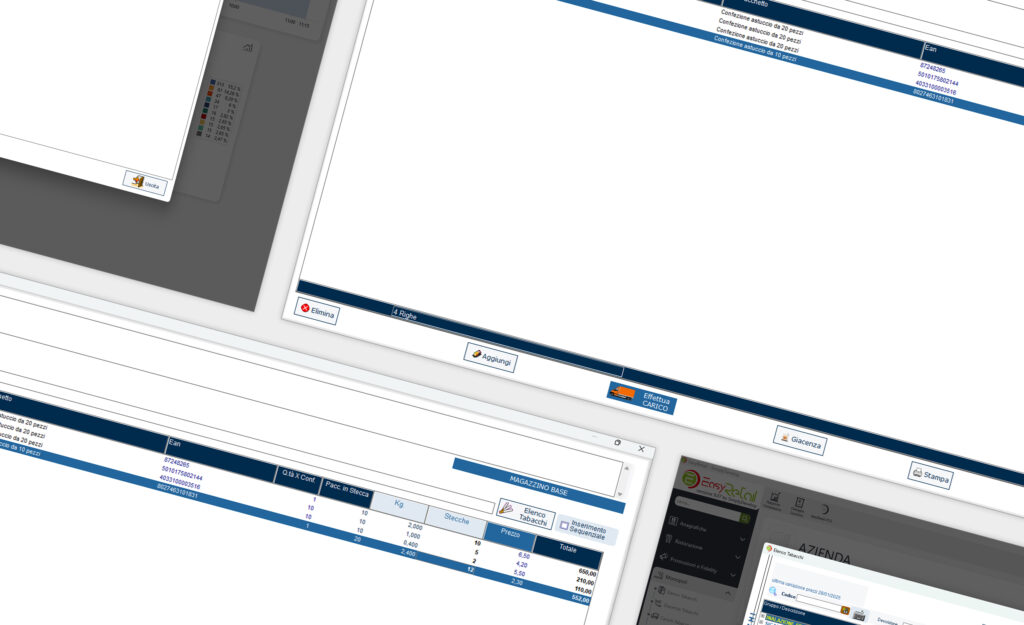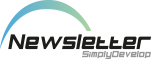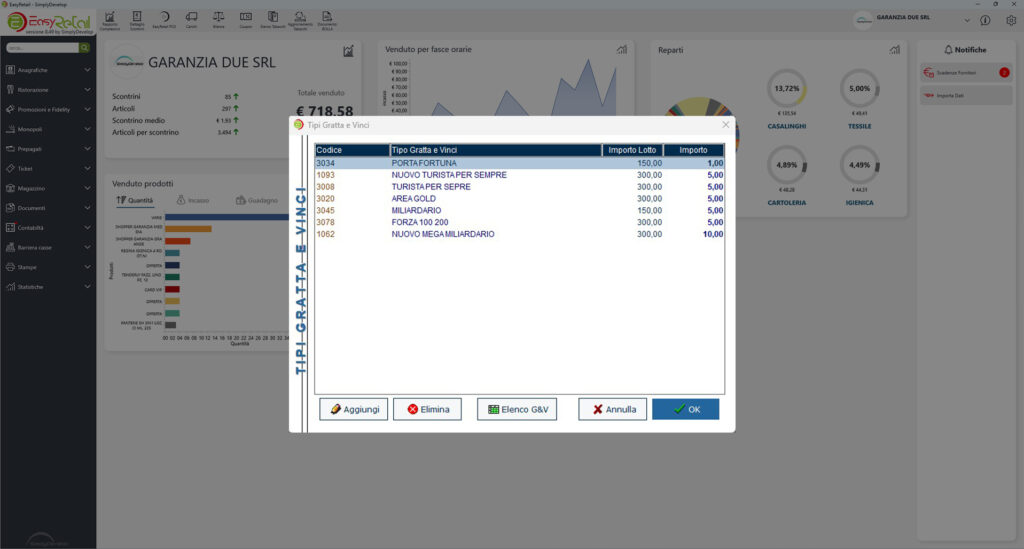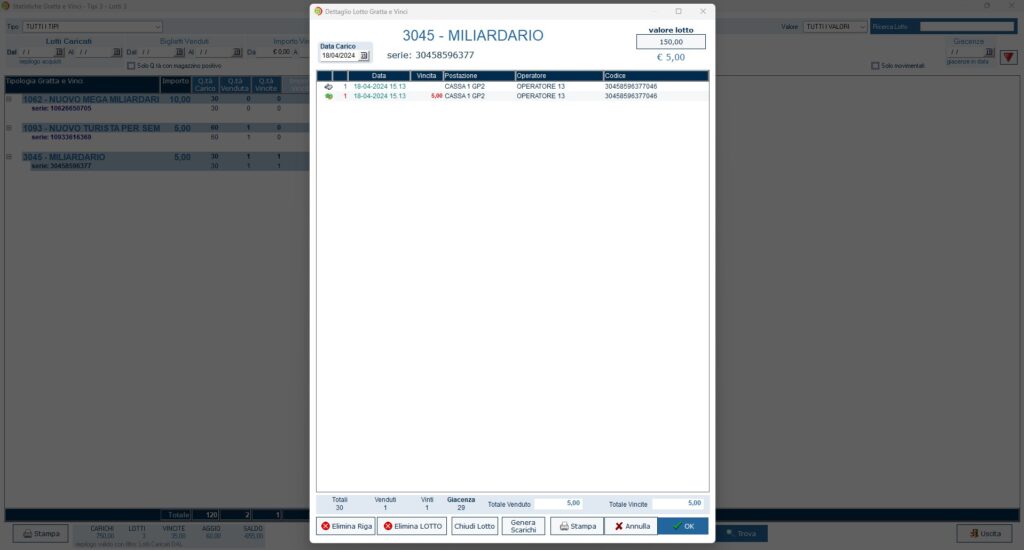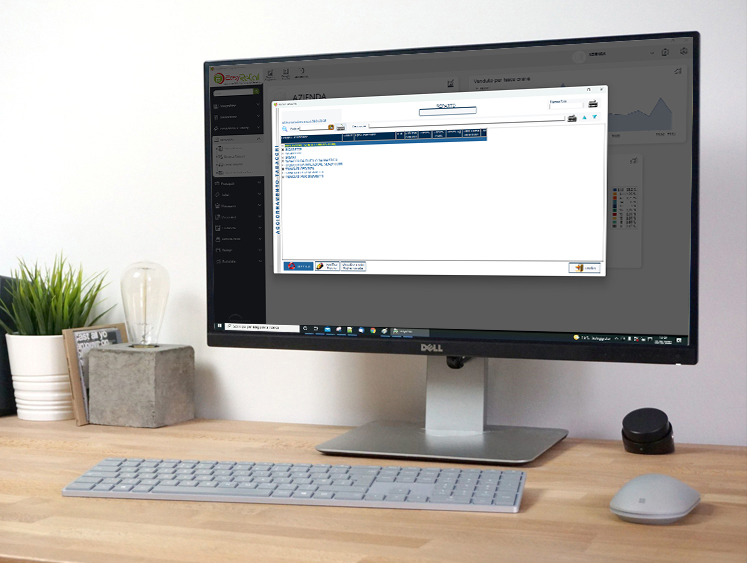
Il modulo
La sezione Monopoli permette una gestione completa dei tabacchi. Risulta molto semplice non solo effettuare i Carichi, ma anche consultare le giacenze e fare gli aggiornamenti automatici dei prezzi con variazione in data.
Per utilizzare la gestione dei tabacchi, è necessario impostare correttamente i valori nella scheda Tabacchi presente in Configurazioni Generali > Parametri di Configurazione > Tabacchi.
Inoltre nella sezione Gruppi Pos si potrà configurare la scelta di stampare talloncini di scontrini non fiscali o anche di stamparli solo se abbinati ad uno scontrino fiscale mostrando quindi il totale del fiscale e del non fiscale (parametri Talloncino non fiscale e Solo abbinato a Fiscale).
GESTIONE TABACCHI
L’Elenco Tabacchi contiene tutti i tabacchi registrati nel programma, suddivisi per categoria. Essi sono aggiornati periodicamente e visualizzano eventuali variazioni prezzo. Nel caso sia presente una variazione prezzi dei prodotti presenti in anagrafica, sarà mostrata una notifica con una banda rossa in testa allo scontrino digitale sull’interfaccia di vendita, con la quantità di prodotti variati. Sarà quindi aperto l’elenco tabacchi, mediante il tasto funzione Aggiornamento Tabacchi o Elenco tabacchi dalle Configurazioni Monopoli, che mostrerà le variazioni prezzo. Sarà sufficiente un semplice click sul tasto Applica per confermare l’aggiornamento ed avere le anagrafiche allineate con i nuovi prezzi.
Scheda Prodotto Tabacchi:
- L’associazione del reparto identifica il prodotto come articolo Tabacchi;
- Il codice ministeriale è indispensabile per il riconoscimento del prodotto e l’aggiornamento automatico dei prezzi. Esso sarà verde se il prodotto è riconosciuto. Il codice ministeriale è unico per ogni prodotto tabacchi, sarà quindi mostrato un messaggio per caricare la scheda del prodotto esistente nel caso si metta su una scheda nuova un codice già presente in anagrafica. In caso non si ricordi il codice ministeriale, basta cliccare sul simbolo delle ‘sigarette’ presente sulla scheda prodotto dopo aver selezionato il reparto Tabacchi, si accederà all’elenco completo ministeriale dei tabacchi per una selezione veloce, con una comoda ricerca per descrizione.
Su un prodotto riconosciuto saranno inseriti tutti i dati automaticamente, dalla descrizione del prodotto al prezzo di vendita corrente. Per facilitare la ricerca del prodotto, dopo la selezione del reparto tabacchi, sarà presente un’icona su cui poter cliccare per visualizzare l’elenco tabacchi per un’eventuale ricerca manuale.
Notifiche Tabacchi Nuovi:
Prodotti non presenti in Elenco Tabacchi possono essere segnalati. La segnalazione viene proposta in automatico sulla scheda prodotto quando si prova ad inserire un prodotto tabacchi con codice non riconosciuto. Dall’elenco tabacchi si può avviare manualmente una segnalazione di tabacchi non presenti nel programma. Le segnalazioni sono importanti per velocizzare l’inserimento di nuovi prodotti tabacchi nelle anagrafiche sincronizzate.
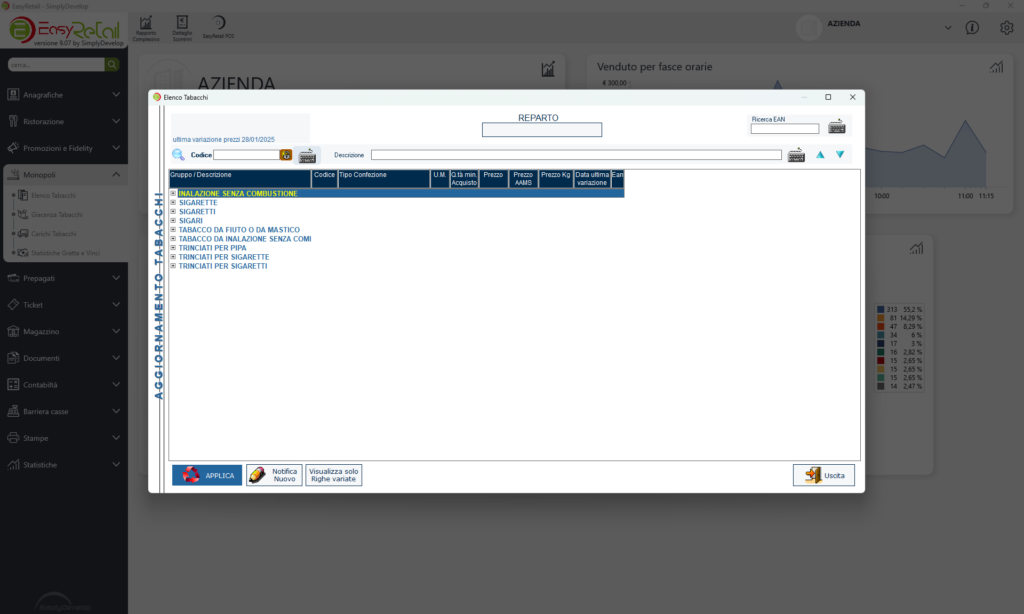
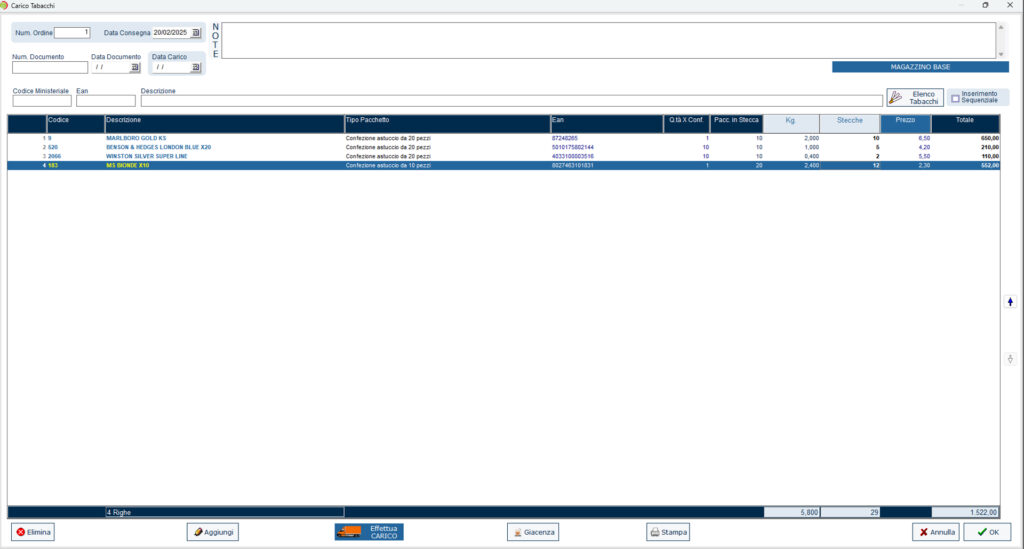
Videotutorial sulla gestione dei TABACCHI su EasyRetail.
GESTIONE GRATTA&VINCI
- Con l’interfaccia di vendita EasyRetailPOS, la gestione dei Gratta & Vinci è semplice ed intuitiva.
- Ogni biglietto appartiene ad un numero di lotto definito; ogni lotto è fisicamente composto da un blocchetto con una quantità variabile di biglietti.
La vendita, tramite scanner ottico per codici a barre, identifica subito se il biglietto appartiene ad un lotto già verificato.
In effetti, al primo passaggio di un biglietto di un nuovo lotto, sarà chiesto se il biglietto è da vendere o proviene dall’esterno, cioè da un’altra ricevitoria, per la riscossione della vincita. In caso di vendita, sarà automaticamente inserito un carico dell’intero lotto di appartenenza del biglietto: tutti i successivi biglietti venduti saranno riconosciuti ed associati allo stesso lotto. Il passaggio di un biglietto già venduto sarà riconosciuto e mostrerà una maschera per indicare il valore della vincita da riscuotere.
Se il Codice Tipo non è riconosciuto, sarà richiesto l’importo del biglietto e verrà automaticamente inserito con una descrizione generica Gratta e Vinci in Tipi Gratta e Vinci.
Per configurare EasyRetail all’uso dei Gratta & Vinci, bisogna inserire il Reparto nella sezione Gratta e Vinci in Parametri di Configurazione.
In caso i biglietti Gratta & Vinci, essendo prodotti non fiscali, non si vogliono inviare al registratore telematico, bisognerà, come per i tabacchi, impostare sul Reparto o sulla Tabella IVA esente il valore Reparto ECR a 0 (zero). Volendo la stampa di un talloncino non fiscale con il riepilogo totale della vendita fatta al cliente (somma fiscale e non fiscale, o solo non fiscale), è necessario selezionare opportunatamente il flag “Talloncino non fiscale” presente nella scheda parametri in Gruppi Pos.
Da Statistiche Gratta e Vinci si vedono tutti i lotti in vendita, suddivisi per tipologia: in tal modo si riescono a sapere non solo le quantità e i valori venduti, ma anche i biglietti riscossi e presenti in magazzino.
Da tale finestra è possibile visualizzare il dettaglio di ogni singolo lotto dove saranno elencati tutti i movimenti di vendita e vincite, con il dettaglio al singolo biglietto venduto. Si ha la possibilità di correggere i valori delle vincite, di eliminare movimenti, di chiudere il lotto se non sono più presenti biglietti o di generare movimenti di scarico per allineare il magazzino
Videotutorial sulla gestione dei GRATTA&VINCI su EasyRetailPOS.